Ačiū visiems fotoaparatų funkcijomsten mes turime įvairių gudrybių, kaip pašalinti spuogus, dėmeles ar kitus odos trūkumus, kurie sugadina kitaip puošnų portretą. Jei fotografuojate skaitmeninius vaizdus ir turite tokią programą kaip GIMP ar „Photoshop“, galite lengvai pasirūpinti šiais mažais keiksmažodžiais keliais paprastais paspaudimais. Tačiau jei reikia, „Photoshop“ yra brangi programinė įranga, o kita vertus, „GIMP“ nėra labai lengva naudoti. Štai kur šios programos patinka Nemokamas nuotraukų dėmės valiklis įeikite. Nemokama „Windows“ programa leidžia greitai sugadinti tuos zitus ir bjaurus juodus ženklus. Norėdami sužinoti daugiau informacijos, skaitykite praeityje.
Programos sąsaja atrodo gražinesudėtingas ir jei kada nors naudojote kokį nors nuotraukų redagavimo įrankį, iškart atsidursite namuose. Norint kuo geriau išnaudoti šią programą ir pašalinti net ir pačias trumpiausias dėmeles, rekomenduojama dirbti su nuotraukomis maksimaliame rodinyje. Norėdami pradėti, tiesiog vilkite ir numeskite norimą vaizdą per programos langą. Visų vaizdų, esančių aplanke, kuriame yra jūsų šaltinio vaizdas, miniatiūrų peržiūros taip pat rodomos apačioje, kad būtų lengviau pereiti prie kito vaizdo.

Norėdami atsikratyti bet kokių dėmių ar dėmių, turitespustelėkite jį ir tada vilkite apskritimą į skaidrų ar daug geresnį odos plotą nuotraukoje. Naudodami pelės ratuką, galite lengvai padidinti arba sumažinti šio apskritimo dydį. Dešinėje juostoje esantis dydžių slankiklis (daugiau apie pastarąją) taip pat gali būti naudojamas apskritimo dydžiui ir nepermatomumui reguliuoti.

Sėkmingai pašalinus vietą,Programa palieka ankstesnius apskritimus vietoje, kad būtų galima nustatyti sritis, kurios buvo pakeistos. Be to, galite dešiniuoju pelės mygtuku spustelėti bet kurį savo paveikslėlio ratą ir ištrinti jį iš kontekstinio meniu, kuriame taip pat yra nustatymo iš naujo parinktis, kad būtų sugrąžinti visi pakeitimai.
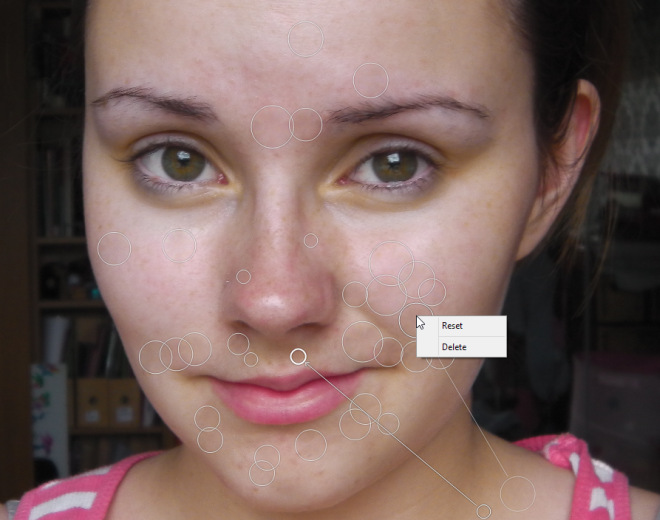
Šoninė juosta, kurią jau minėjau anksčiau, nešatrys programėlės: „Navigator“, „Blemish Remover“ ir „Color Adjuster“. „Navigator“ rodo nedidelę originalo paveikslėlio peržiūrą ir taip pat leidžia pakeisti nuotraukos dydį pagal dydį, užpildyti, 1: 1, 1: 2 arba neautomatinį. Taip pat galite pasukti nuotrauką arba apversti ją aukštyn kojom. Blemish Remover nešioja minėtus dydžio ir neskaidrumo slankiklius. Galiausiai, naudodami „Color Adjust“ programėlę, taip pat galite valdyti vaizdų ekspoziciją, kontrastą ir sodrumą.
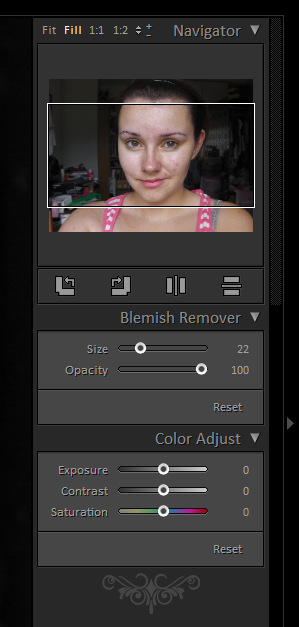
Programa leidžia išsaugoti galutinę išvestį kaip JPEG ir TIFF failus.
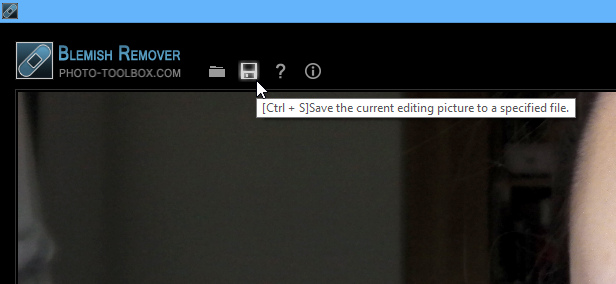
Čia pateiktas greitas rezultatų palyginimas su rezultatais, kuriuos galite pasiekti naudodami nemokamą nuotraukų dėmių valikliu:


Apskritai, tai labai paprasta ir lengvai naudojama programa, kuri nepriekaištingai atlieka darbą, kuriam ji skirta. „Free Photo Blemish Remover“ veikia „Windows XP“, „Windows Vista“, „Windows 7“ ir „Windows 8“.
Atsisiųskite nemokamą „Photo Blemish Remover“, skirtą „Windows“













Komentarai